Personnalisation Android - améliorer la vie de la batterie, d'identifier les batteries killer apps
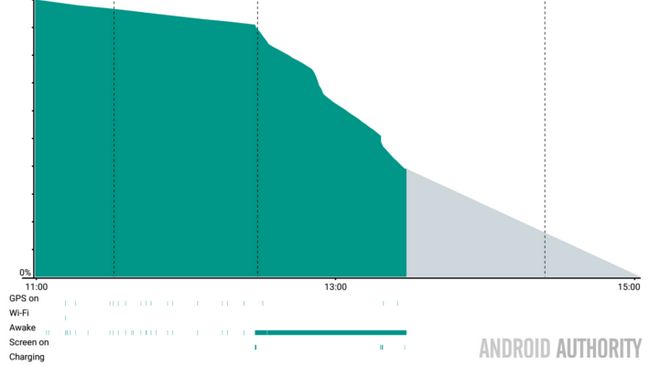
La semaine dernière sur notre Personnalisation Android série, nous avons pris à l'ultime dans le nettoyage de votre appareil Android, marchant à travers comment effectuer une réinitialisation d'usine sur votre appareil. Alors que la réinitialisation est une mesure assez extrême pour la réparation de certaines questions, nous aimerions regarder un peu vidange de la batterie réparations que vous pourriez envisager d'essayer avant d'aller tout le chemin.
Aujourd'hui, nous allons plonger dans quelques-uns des outils intégrés Android (non-BAD) pour aider à identifier si il ya une app voyou qui est de manger votre batterie. Pour l'utilisateur avancé, dédié à obtenir la vie la plus absolue de la batterie de leur appareil, l'article d'aujourd'hui peut être un peu de base pour vos besoins.
Avant de commencer
Nous ne faisons pas tout ce qui nécessite des applications tierces aujourd'hui. Cependant, nous allons travailler à partir de notre typique stocks de vanille Android 5+ Lollipop dispositif. Votre fabricant ou le transporteur peau peut avoir éliminé, caché ou simplement écrasées ces outils avec leurs propres offres. Néanmoins, la théorie de ce que nous allons discuter aujourd'hui peut encore travailler pour vous, même si les étapes exactes ne le font pas.

Ce qui ronge ma batterie?
Si vous lisez encore ceci, je suppose que vous avez vécu, comme moi, la batterie de votre appareil Android tomber rapidement sans raison apparente, ou tout simplement de mourir plus vite que la normale. Peut-être que votre appareil a utilisé toute la journée, mais il est mort en quelques heures, de toute façon. Ceci est malheureusement une expérience assez commune qui peut être causé par un certain nombre de choses, y compris les applications de services intégrés ou les applications que vous avez installées.
Il ya beaucoup de choses que vous pouvez faire pour identifier la cause de la fuite rapide de la batterie, de la batterie intégrée utilisation graphique tout le chemin jusqu'à des applications avancées et de services de débogage et outils pour les développeurs. Aujourd'hui, nous allons garder les choses simples, en regardant quelques fonctionnalités intégrées dans le stock Android.
Batterie graphique d'utilisation
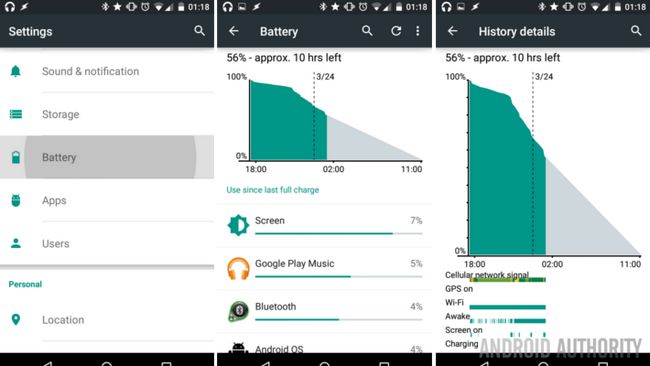
En plus de la simple indicateur de niveau de batterie dans la barre supérieure de votre appareil Android, votre OS garde un œil attentif sur ce qui utilisent des applications de votre batterie. Cette information est présentée dans un format assez grand quand vous vous dirigez dans Paramètres -> La batterie.
Quand il se résume à elle, l'info est un peu déroutant si vous cherchez une application escroc. Mes stats montrent que Google Play Musique a gardé mon appareil éveillé pendant un peu timide de deux heures. Mais je l'ai écouté de la musique pendant plus de 3 heures maintenant. Le temps restant vit au sein de la fiche complète de Mediaserver et je soupçonne que dans les applications et le système Android OS ainsi, mais il n'y a aucun moyen de dire à partir d'ici.
Mis à part les particularités de la carte de base de l'utilisation de la batterie, ceci est un excellent endroit pour commencer, et peut révéler votre application escroc qui est de manger votre batterie.
Utilisation de la RAM dans les applications
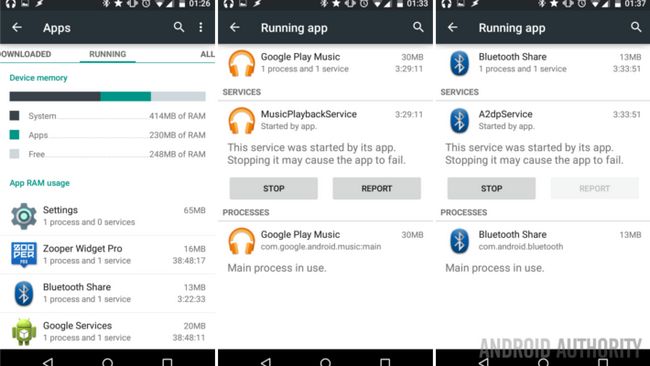
Mis à part la liste réelle de l'utilisation de la batterie, vous pourriez être en mesure de traquer une application problématique dans votre liste des applications en cours d'exécution. Tête dans Paramètres -> Applications, puis faites glisser vers le Fonctionnement languette.
Ce que vous voyez est une liste des applications que Android rapports actuellement chargée dans la RAM sur votre appareil, par conséquent, les applications qui sont «en cours d'exécution." Bien que ce point de vue ne propose pas l'utilisation réelle de la batterie, des hypothèses peuvent être faites avec les chiffres d'utilisation de la RAM visibles, ainsi que le compteur-temps.
Que voyons-nous ci-dessus, oh oui, je vois maintenant que je suis sur ma musique ruisselais Bluetooth pour un peu moins de trois heures et demie. Cela est plus précis pour sûr.
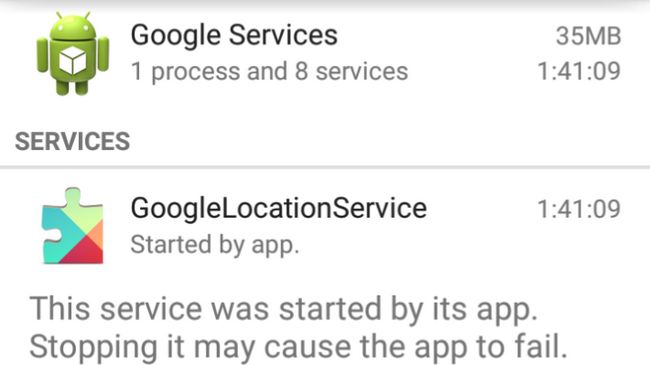
Jetez un oeil pour une application voyous qui mange trop de RAM ou a été exécuté depuis trop longtemps et vous pouvez trouver votre tueur de la batterie. Je ne recommanderais pas purement et simplement en utilisant le bouton d'arrêt de force ici, comme cela est semblable à tuer les processus dans votre gestionnaire de tâches Windows, tue le mauvais et le système se bloque. Au lieu de cela, vérifier l'application elle-même pour une bonne touche cesser de fumer, de modifier les paramètres afin de prévenir les processus d'arrière-plan / synchronisation ou balayage vers la gauche dans les paramètres Android et arrêtent ou désinstaller l'application dans votre liste des applications installées.
Permettez-moi de partager un petit exemple d'un arrêt de service qui aurait pu me économisé un peu la batterie. Vous voyez dans mon exemple que Bluetooth Partager fonctionne avec seulement 1 service. Mon équipement audio, qui est mon seul Accessoire Bluetooth courir à ce moment, est équipée avec uniquement le protocole A2DP. Par défaut, les feux de service Bluetooth, toutes de protocoles Bluetooth, que je choisi d'arrêter comme un test pour aujourd'hui. Pour être honnête, je ne suis pas sûr que je serais encore obtenir de la musique, mais il fonctionne et le téléphone n'a pas planté. Essais et erreurs gagne à nouveau, et la hausse de 9 services inutiles ne sont plus potentiellement drainer ma batterie.
Une fois de plus, cette méthode est idéale pour identifier les applications de la batterie vidange voyous, vous êtes mieux d'utiliser les paramètres in-app ou non-installation de l'application comme un moyen de fixation de votre vie de la batterie.
Développeur Options - Analyses Statistiques
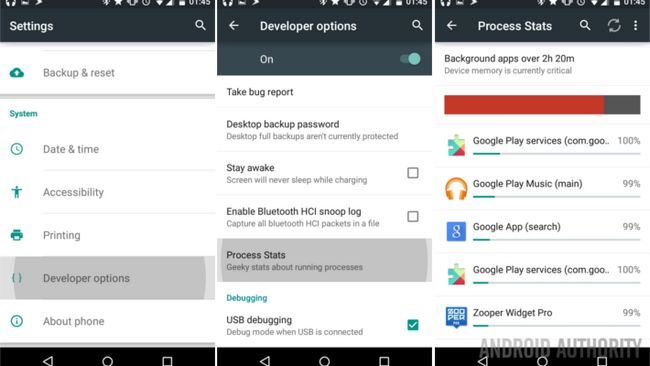
Prenant les choses au niveau suivant, il ya une fonction au sein d'Android Options de développeur Statistiques appelé de processus qui, selon ses propres termes, fournit des «stats Geeky sur les processus actifs."
Cette liste de courir applications est intéressant à regarder, et un peu plus détaillée que les autres outils, mais peut-être moins pratique pour l'utilisateur moyen. Ce que vous voyez ici est la répartition exacte de ce que l'application est en train de faire, ou du moins la façon dont il utilise la RAM.
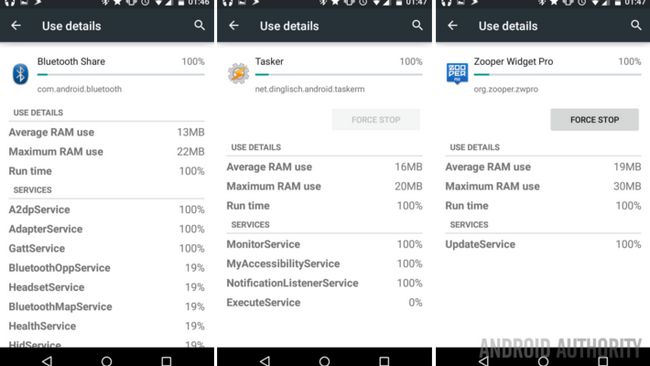
Regardez ce, sept de ces services au sein de la fonction Bluetooth ont été réduits lorsque je me suis arrêté manuellement les services plus tôt. Ai-je vraiment sauver toute la batterie? Logiquement, je pense que oui, mais ça n'a pas vraiment mon objectif aujourd'hui, je cherchais juste pour les applications qui agissaient jusqu'à, manger trop de jus, mon Bluetooth est en bon état.
Regardez à travers la liste, nous vous invitons à cliquer sur le bouton de menu et d'échange Durée et Statistiques Type de voir tous vos avant-plan / arrière-plan / applications et services mis en cache.
Et après
Comme vous pouvez l'imaginer, les étapes que nous avons aujourd'hui ne sont pas très avancé ou efficace pour peaufiné la gestion d'économie de batterie. Il ya aussi beaucoup plus qui peut être fait et a supposé des outils présentés. Nous espérons que vous trouverez la raison de votre batterie vidange préoccupation en utilisant une de ces méthodes, et qu'il est une préoccupation évidente avec une solution facile - comme une application voyous que vous allez joyeusement désinstaller.
Avant de vous lancer dans des mesures externes, jetez un oeil à travers Options pour les développeurs pour plus d'outils qui pourraient vous aider. Par exemple, vous pouvez activer Afficher l'utilisation du processeur et de regarder à travers la liste des applications en cours d'exécution pour quelque chose qui ne devrait pas être.
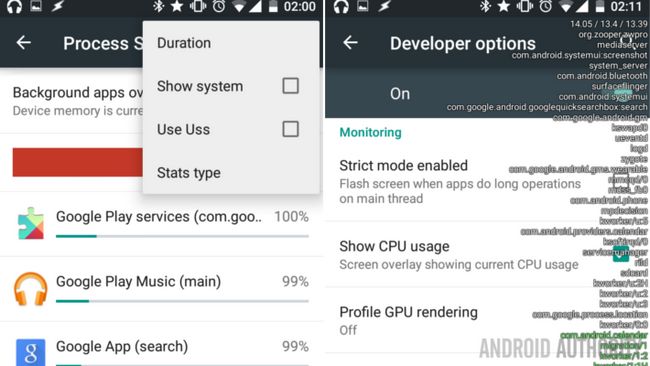
De là, comme vous diversifier dans d'autres outils, garder à l'esprit le mot «wake-serrure." Je vais avoir plus à dire à ce sujet dans l'avenir, d'autant plus que nous explorons outils de racines et d'options. Si vous voulez en savoir plus maintenant, consultez cette Développeurs Android poste pour une bonne vue d'ensemble.
La semaine prochaine
Nous espérons que les mesures relativement simples ci-dessus vous a aidé à identifier une application voyous qui mangeait jusqu'à la batterie de votre appareil Android. La semaine prochaine sur notre Personnalisation Android série, nous allons supposer que vos efforts aujourd'hui ne résout pas votre batterie vidange préoccupations, nous allons plonger un peu plus dans les techniques plus non-root identification de vidange de la batterie.
Qu'est-ce que l'application avez-vous été manger le plus la batterie de votre appareil? Avez-vous le désinstaller?






